Pioneer SPH-DA120: Стандартные операции
Стандартные операции: Pioneer SPH-DA120
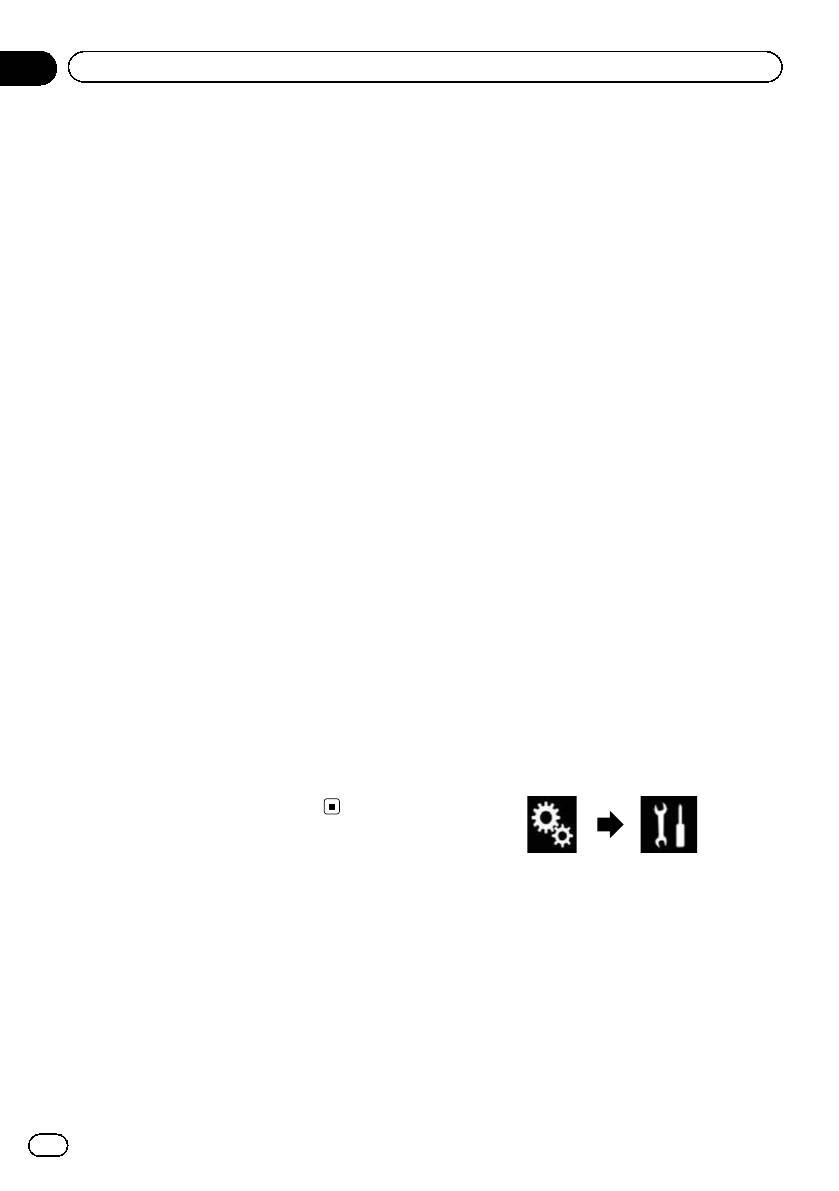
Black plate (118,1)
Глава
22
Стандартные операции
В зависимости от того, когда была сохра-
Установка времени и даты
нена информация о композиции, возможно
Можно изменить формат отображения
также сохранение информации о предыду-
даты и формат времени.
щей или следующей композиции после те-
кущей. При покупке сначала убедитесь, что
1 Коснитесь текущего времени на эк-
выбрана нужная композиция.
ране, чтобы открыть экран времени и
p Функция тегов iTunes доступна при при-
даты.
еме цифрового вещания.
2 Коснитесь элемента, который необ-
p Функция доступна для следующих мо-
ходимо установить.
делей iPod:
Часовой пояс
! iPhone 4s
! +, –
! iPhone 4
Выбор часового пояса вручную.
! iPhone 3GS
Месяц/день
! iPhone 3G
! м/д (по умолчанию):
! iPhone
Изменяет формат отображения на
! iPod touch 5-го поколения
месяц/день.
! iPod touch 4-го поколения
! д/м:
! iPod touch 3-го поколения
Изменяет формат отображения на день/
! iPod touch 2-го поколения
месяц.
! iPod touch 1-го поколения
Формат времени
! iPod classic
! 12часов (по умолчанию):
! iPod nano 6-го поколения
Установка 12-часового формата отобра-
! iPod nano 5-го поколения
жения с указанием часов до/после по-
! iPod nano 4-го поколения
лудня.
! iPod nano 3-го поколения
! 24часа:
p Требуется версия iTunes 7.4 или выше.
Установка 24-часового формата отобра-
1 Коснитесь кнопки HOME, чтобы от-
жения.
крыть экран главного меню.
Летнее время
! Вык (по умолчанию):
2 Коснитесь следующих клавиш в сле-
Выключение летнего времени.
дующем порядке.
! Вкл.:
Включение летнего времени.
Сохранение информации о
Откроется экран “Система”.
композициях на iPod (теги
3 Коснитесь [Установки АВ источника].
iTunes)
4 Несколько раз коснитесь [Перенапр.
Информацию о композиции можно сохра-
тэгов], пока не появится нужная на-
нить на iPod, если такая информация полу-
стройка.
чена данным изделием. При следующей
! USB1 (по умолчанию):
синхронизации iPod композиции появятся
Перенос информации о композиции на
в плейлисте под названием “Плейлист с те-
iPod, подключенный к порту USB 1.
гами” в iTunes.
! USB2:
118
Ru
<CRB4490-B>118
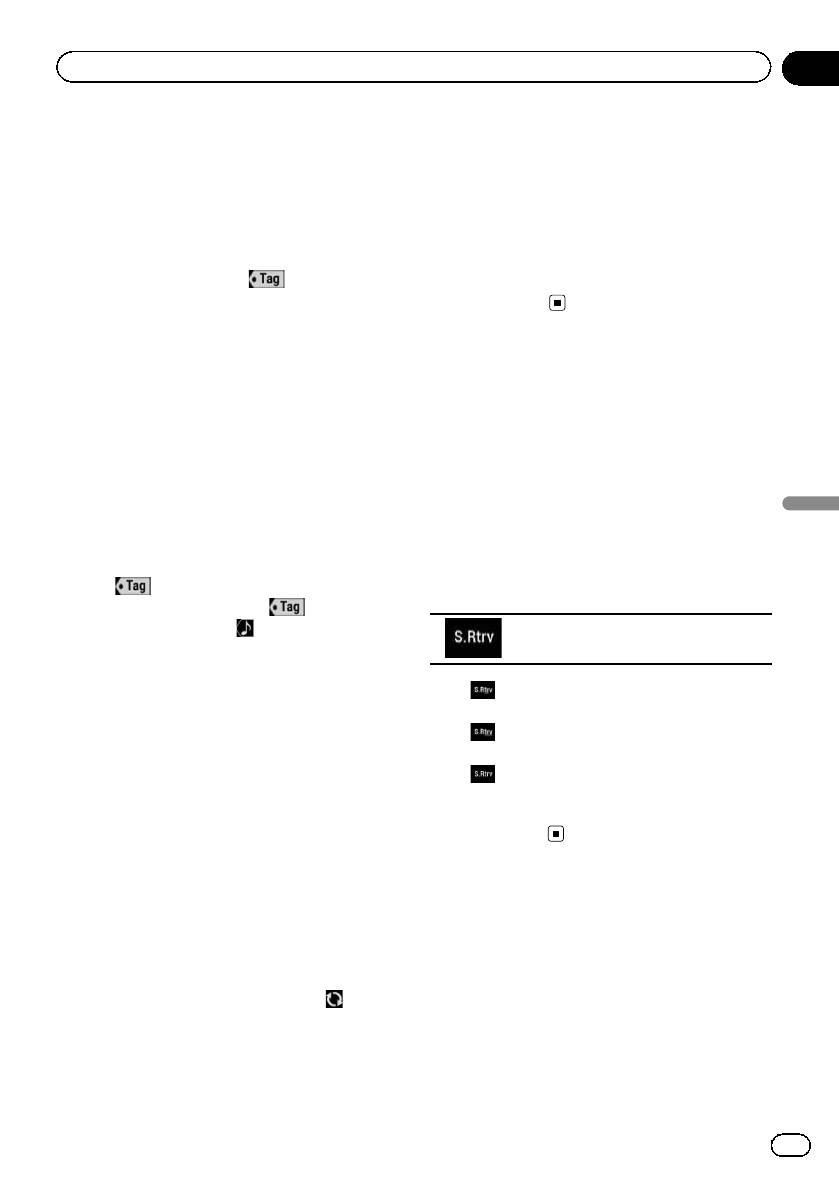
Black plate (119,1)
Глава
Стандартные операции
22
Перенос информации о композиции на
данном изделии, будет автоматически
iPod, подключенный к порту USB 2.
удалена.
p При выключении изделия или отсоеди-
5 Настройка на станцию цифрового
нения iPod во время переноса информа-
вещания.
ции о композиции перенос может быть
Если информация о композиции получена,
не завершен.
то во время трансляции нужной компози-
p Во время сохранения информации на
ции будет отображаться
, и клавиша
данном изделии перенос на iPod не-
сенсорной панели станет активной.
возможен.
= Подробную информацию см. в разделе
®
Индикатор тегов iTunes
на стр. 40.
= Подробнее см. в разделе
Использова-
Настройка функции “Sound
ние клавиш сенсорной панели
на стр.
39.
Retriever”
Функция “Sound Retriever” автоматически
6 Коснитесь клавиши сенсорной пане-
улучшает качество звучания сжатых ауди-
ли, на которой отображается информа-
офайлов и восстанавливает полноту звуча-
ция о композиции.
ния.
Информация о композиции, транслируе-
мой в данный момент, сохраняется в дан-
Стандартные операции
% Несколько раз коснитесь показанной
ном изделии.
ниже клавиши, пока на экране управле-
Во время получения информации отобра-
ния AV-источниками не отобразится
жается
.
нужная настройка.
По завершении индикация
исчезает и
появляется индикация
.
Настройка функции “Sound Retrie-
p В данном изделии можно сохранить ин-
ver”.
формацию макс. о 50 композициях.
В зависимости от того, когда была со-
! (Режим 1) (по умолчанию):
хранена информация о композиции, воз-
Активация функции “Sound Retriever”.
можно также сохранение информации о
!
(Режим 2):
предыдущей или следующей компози-
Активация функции “Sound Retriever”.
ции после текущей.
!
(Выкл):
Отключение функции “Sound Retriever”.
7 Подсоедините iPod.
p Эффект от Режима 1 сильнее, чем от
Информация о композиции переносится на
Режима 2.
ваш iPod.
p Если iPod уже подсоединен, информа-
ция о композиции будет переносится на
Изменение режима
iPod каждый раз при касании клавиши
на сенсорной панели, на которой отоб-
широкоформатного экрана
ражена информация о композиции.
Можно установить размер экрана для
По окончании переноса информации о
видео и изображений JPEG.
композиции на iPod индикация
исчез-
p Настройкой по умолчанию является
нет.
“Full”, а для изображений JPEG —“Nor-
p По окончании переноса информации о
mal”.
композиции информация, сохраненная в
119
Ru
<CRB4490-B>119
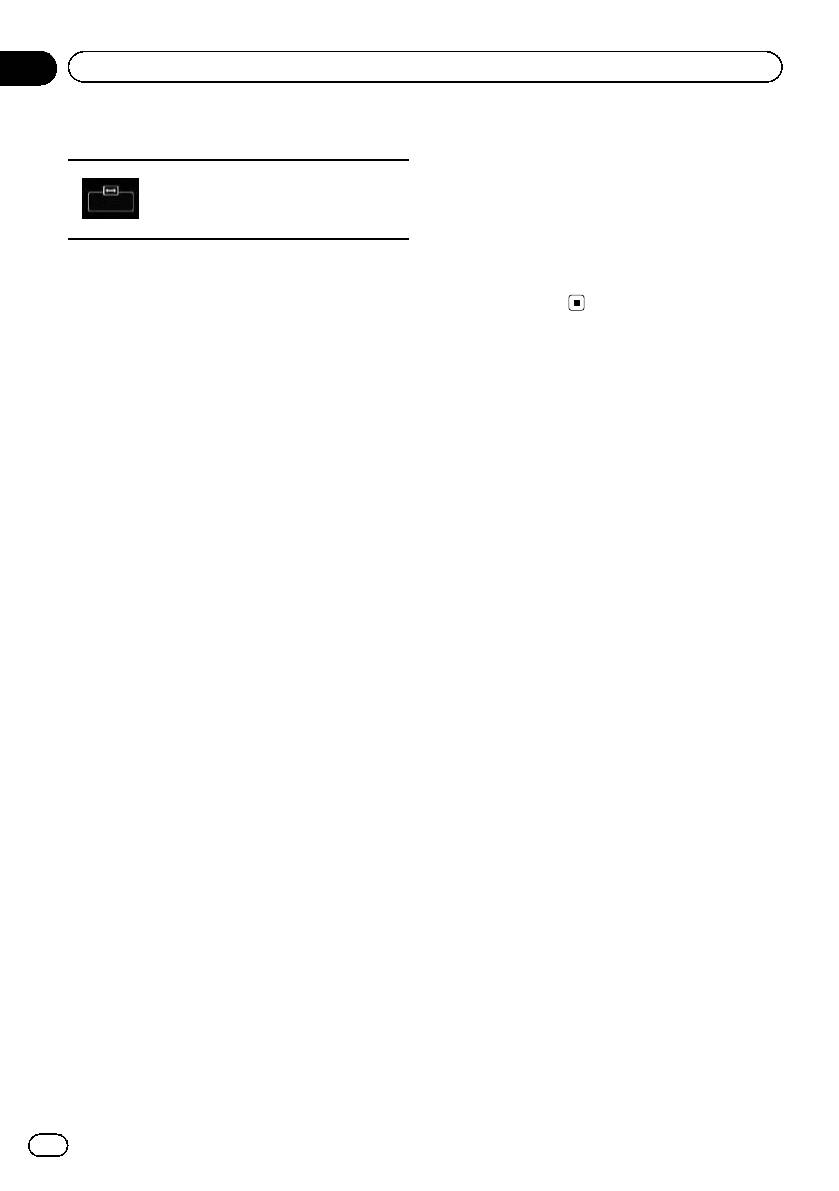
Black plate (120,1)
Глава
22
Стандартные операции
1 Коснитесь этой клавиши.
p Для каждого источника видеосигнала
можно сохранить различные настройки.
Открывает экран настроек для выбо-
p Если видео просматривается в широкоэ-
ра подходящего соотношения сто-
кранном режиме, не совпадающем с его
рон экрана для воспроизводимого
исходным соотношением сторон, оно
видео.
может отображаться по-другому.
p Вид этой клавиши зависит от текущей
p При просмотре в режиме “Zoom” ви-
настройки.
деоизображение может оказаться более
зернистым.
2 Коснитесь нужного режима.
! Full
Изображение в формате 4:3 увеличи-
вается только в горизонтальном направ-
лении, что позволяет просматривать
телевизионное изображение с соотно-
шением сторон экрана 4:3 (обычное из-
ображение) без каких-либо усечений.
p Эта настройка предназначена только
для видео.
! Zoom
Изображение формата 4:3 увеличивает-
ся на одинаковую величину, что идеаль-
но подходит для изображения
кинематографического формата (широ-
коэкранного изображения).
p Эта настройка предназначена только
для видео.
! Normal
Изображение в формате 4:3 отобра-
жается в обычном виде, не создавая
ощущения непропорциональности бла-
годаря сохранению тех же пропорций,
что и на обычном изображении.
p Эта настройка предназначена для
видео и изображений JPEG.
! Trimming
Изображение показано на всем экране с
неизмененным соотношением сторон по
горизонтали и вертикали. Если соотно-
шение по горизонтали и вертикали у
дисплея и изображения разное, изобра-
жение может быть частично обрезано
сверху/снизу или по бокам.
p Эта настройка предназначена только
для изображений JPEG.
p Этой функцией нельзя пользоваться во
время движения.
120
Ru
<CRB4490-B>120
Оглавление
- Содержание
- Предисловие
- Предисловие
- Основные операции
- Основные операции
- Основные операции
- Основные операции
- Основные операции Как пользоваться экранами
- Основные операции
- Основные операции
- Основные операции
- Основные операции
- Основные операции
- Регистрация и подсоединение устройства Bluetooth
- Регистрация и подсоединение устройства Bluetooth
- Регистрация и подсоединение устройства Bluetooth
- Использование телефонной связи без снятия трубки
- Использование телефонной связи без снятия трубки
- Использование телефонной связи без снятия трубки
- Использование телефонной связи без снятия трубки
- Использование телефонной связи без снятия трубки
- Использование телефонной связи без снятия трубки
- Использование телефонной связи без снятия трубки
- Настройка iPod / iPhone и смартфонов
- Использование радио
- Воспроизведение сжатых аудиофайлов
- Воспроизведение сжатых видеофайлов
- Чтение экрана
- Воспроизведение сжатых видеофайлов
- Использование клавиш сенсорной панели
- Воспроизведение сжатых файлов изображений
- Использование iPod
- Использование клавиш сенсорной панели (для воспроизведения видео)
- Обозначения на экране (при воспроизведении аудио)
- Использование iPod
- Использование iPod
- Воспользуйтесь приложением на вашем iPhone или смартфоне
- Воспользуйтесь приложением на вашем iPhone или
- Воспользуйтесь приложением на вашем iPhone или смартфоне
- Воспользуйтесь приложением на вашем iPhone или
- Воспользуйтесь приложением на вашем iPhone или смартфоне
- Воспользуйтесь приложением на вашем iPhone или
- Использование режима
- Воспользуйтесь приложением на вашем iPhone или
- Воспользуйтесь приложением на вашем iPhone или смартфоне
- Воспользуйтесь приложением на вашем iPhone или
- Использование аудиоплеера Bluetooth
- Использование источника HDMI
- Использование источника AUX
- Использование AV-входа
- Использование MIXTRAX
- Системные настройки
- Системные настройки
- Настройки звука
- Регулировка фильтра
- Настройки звука
- Настройки звука
- Настройки звука
- Настройки звука
- Настройки звука
- Меню тем
- Меню тем
- Меню тем
- Настройка видеопроигрывателя
- Меню “Избранное”
- Стандартные операции
- Другие функции
- Другие функции
- Другие функции
- Приложение Поиск и устранение неисправностей
- Приложение
- Приложение
- Приложение
- Приложение
- Приложение
- Приложение Отображение информации
- Приложение
- Приложение
- Приложение
- Приложение





